GIF(Graphic Interchange Format)は、Facebook、Reddit、Twitterなどのすべてのソーシャルメディアプラットフォームで常に人気があります。FacebookでGIFを作成して共有し、自分自身を明確に表現してフォロワーを増やすことができます。 Facebook GIFを作成する方法は?幸い、この投稿では10のFacebook GIFメーカー(MiniTool MovieMakerを含む)を紹介します。
Facebookでは、GIFは視聴者に簡単に気づかれます。 Facebook GIFを作成する方法は?あなたを助けるために、この投稿はFacebook用の10のGIFメーカーをまとめ、Facebook用のGIFを作成する方法に関する2つの解決策を提供します。
FacebookGIFメーカーのベスト10
- MiniTool MovieMaker
- GIFメーカー–GIFエディター
- スマートGIFメーカー
- ジフロケット
- Gifs.com
- Ezgif
- GIFメーカー-ビデオからGIFメーカーへ
- Gif Me!カメラ
- GIFメーカーTV
- ImgPlay
MiniTool MovieMaker(Windows)
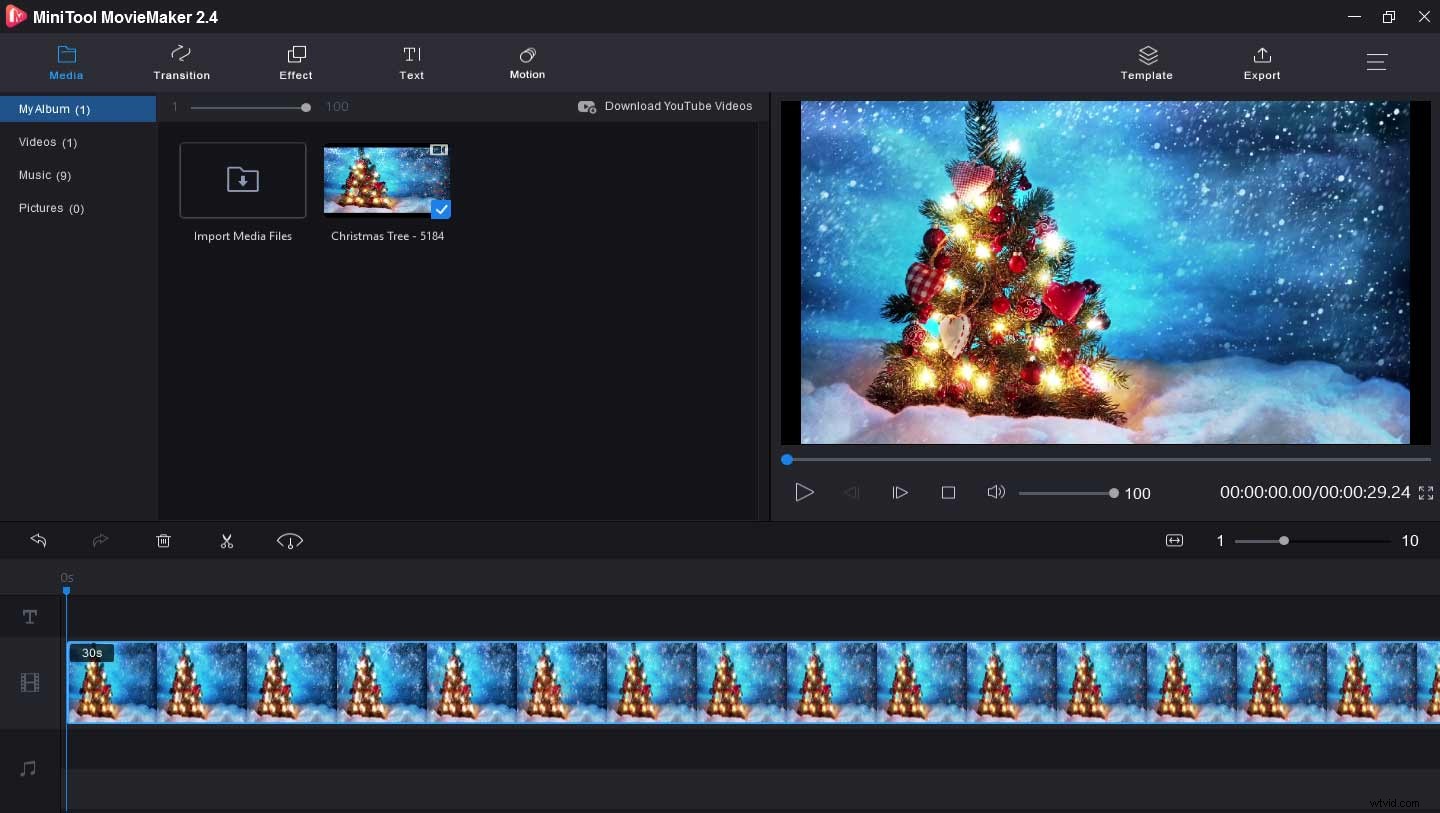
MiniTool MovieMakerは、最高のFacebook GIFメーカーとして提供され、GIFへのビデオまたは画像をサポートします。最も一般的なファイル形式で動作するため、お気に入りの画像やビデオを使用してGIFを簡単に作成できます。そして、このアプリケーションは100%無料で、クリーンで、バンドルも透かしもありません。操作も簡単です。
すばらしいGIFを作成するために、MiniToolMovieMakerは多くの編集機能を提供します。これにより、GIFまたはビデオの反転、回転、ビデオまたはGIFの分割、切り取り、トリミング、複数のGIFまたはビデオクリップの1つへの結合、ビデオの速度の低下または高速化、ビデオへの音楽またはテキストの追加、ビデオからのオーディオの削除、適用が可能になります。 2つのクリップ間のトランジション、ビデオの反転、音楽のフェードインまたはフェードアウト、GIFへの音楽の追加など。
Gif Maker – GIFエディター(Windows)
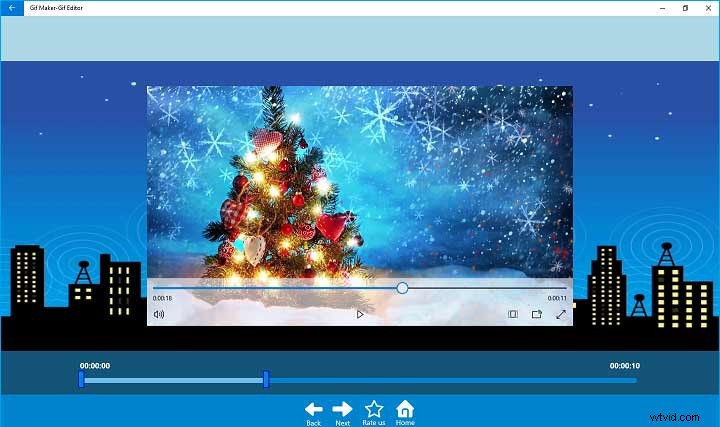
Gif Maker – GIF EditorはFacebook用の優れたGIFメーカーでもあり、ビデオや多くの写真からFacebookGIFを作成するのに役立ちます。ユーザーフレンドリーなインターフェースを備えており、使い方も簡単です。このソフトウェアを開いたら、[ビデオからGFI]または[写真からGIF]を選択し、ファイルをアップロードすると、作成を開始できます。
これを使用すると、ビデオをフルスクリーンモードでプレビューし、アスペクト比を調整できます。このGIFメーカーはさまざまな効果を提供し、ビデオに任意の効果を選択して適用できます。さらに、各フレームの長さを制御できます。
また、無料で透かしがなく、高速の変換速度を提供します。終了したら、Facebook、Tumblr、TwitterなどでGIFを共有できます。ただし、MiniTool MovieMakerと比較すると、このGIFメーカーには編集機能がありません。
スマートGIFメーカー(Mac)
Smart GIF Makerは、Mac用の必見のGIFメーカーです。 PNG、JPG、BMP、GIF、TIFF、MOV、MP4からGIFなどの画像や動画からGIFを簡単かつ迅速に作成できます。ビデオをインポートすると、フレームに分割され、これらのフレームを削除および編集できます。画像からGIFを作成したい場合は、アップロード後に背景色を調整したり、さまざまな色やブラシサイズのフレームに描画したりできます。
さらに、このFacebook GIFメーカーは、GIFを反転して、すべてのフレーム期間を一度に設定できます。このアプリケーションは無料で使用できますが、透かしを削除するためのアプリ内購入を提供しています。
ギフロケット(Mac)
GifrocketもFacebook用のGIFを作成するのに適していますが、このソフトウェアはビデオファイルからのみGIFを作成します。 GIFを作成するのは簡単で高速です。ビデオをアップロードした後、最初にGIFの開始時刻と終了時刻を設定し、次にGIFの幅を選択してから、品質を選択する必要があります。結果のGIFは、ビデオを取得したのと同じフォルダーに保存されます。
Gifts.com(オンライン)
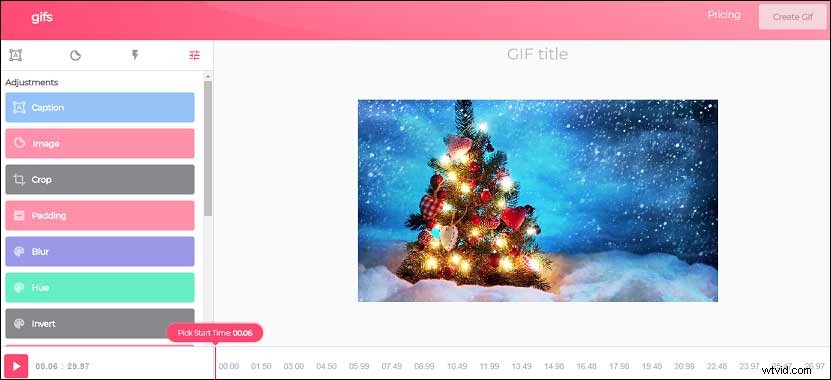
Gifs.comを使用すると、ソフトウェアをダウンロードせずに、ビデオ、画像、またはビデオURLからGIFを作成できます。このFacebookGIFメーカーは、GIFをカスタマイズするための多くの機能を提供します。これにより、GIFにキャプションを追加したり、テキストの色、フォント、配置、不透明度を変更したり、ステッカーを追加したり、GIFをトリミングしたり、GIFをぼかしたり、色相と彩度を調整したり、GIFを反転したり、画像効果を適用したりできます。
Ezgif(オンライン)
EzgifはFacebook用の別のGIFメーカーであり、多くのファイル形式で動作します。これにより、高品質のGIF形式のビデオと画像をすばやく作成できます。ビデオをGIFに選択すると、変換前に、ビデオの切り取り、切り抜き、サイズ変更、回転、ミュートなどを行うことができます。
また、画像をGIFに変換した後も、強力なツールを使用してGIFを最適化することができます。切り抜き、回転、サイズ変更、反転、切り取り、GIFの分割、速度の変更、オーバーレイの追加、効果の追加などが可能です。さらに、Ezgifは、ビデオからJPG、BMPからJPG、PNGからJPG、GIFからJPGをサポートしています。 、SVGからPNGおよびJPGへ。
GIFメーカー-ビデオからGIFメーカー(iOS)
GIFメーカー-VideotoGIF Makerは、iOSデバイス上のFacebook向けのすばらしいGIFメーカーです。 GIFを作成するために、100を超える画像または動画を追加できます。また、このアプリでは、変換前にビデオをカットおよびクロップしたり、フィルターを追加したりすることもできます。GIFを保存する前に、好きなようにGIFを編集できます。 GIFがうまくできたら、Facebook、Twitter、Instagram、Messengerなどで共有できます。このアプリは無料トライアルを提供しており、サブスクリプションは月額$9.99です。
Gif Me!カメラ(Android)
また、内蔵カメラでGIFを作成する強力なFacebook GIFメーカーです。または、Tenorからビデオや画像またはGIFをインポートして作成することもできます。このGIFクリエーターは直感的なインターフェースを備えており、使いやすいです。また、GIFを編集することもできます。 GIFにテキストを追加したり、境界線やステッカーを追加したり、フィルターを適用したり、GIFの速度を調整したりできます。
さらに、このアプリケーションは画像を順番に管理し、Facebook、GIPHY、Instagram、TwitterでGIFを共有できます。
GIF Maker TV(Android)
これは、Facebook用の透かしのないもう1つのGIFメーカーです。まず、アニメーションGIFを作成するために撮影することができます。写真枚数は10〜200枚、撮影時間は5〜25秒です。次に、アルバム内の画像を使用してGIFを作成し、一度に最大50枚の写真をインポートできます。また、そのGIFアルバムを使用すると、GIFを簡単に共有、アドレス指定、編集、および削除できます。ちなみに、GIFMakerTVは24の言語で動作します。
ImgPlay(iOSおよびAndroid)
ImgPlayには、GIFの作成、ビデオからGIF、写真からGIF、アニメーション用のビデオの撮影の3つの方法があります。保存した動画や画像をアップロードする場合を除いて、GoogleドライブまたはDropboxからインポートできます。 GIFをより面白くするために、テキストの追加、フレームの再生速度の変更、ステッカー、キャプション、オーバーレイの追加などを行うことができます。また、30を超えるフィルターから選択できます。
Facebook用のGIFを作成する方法
解決策1–MiniToolMovieMakerを使用してFacebook用のGIFを作成する
MiniTool MovieMakerを使用すると、画像とビデオを介してFacebookGIFを作成できます。 MiniTool MovieMakerを使用してGIFを作成する方法を学習する前に、サポートされているビデオおよび画像の入力形式を確認しましょう。 MP4、MPG、VOB、WMV、RMVB、MKV、FLV、AVI、MOV、3GP、BMP、ICO、JPEG、JPG、PNG、およびGIFをサポートします。 MiniToolMovieMakerを使用してFacebook用のGIFを作成する方法は次のとおりです。
オプション1-ビデオからGIFへ
手順1.WindowsPCにMiniToolMovieMakerをダウンロードしてインストールし、このソフトウェアを起動してポップアップウィンドウを閉じます。
ステップ2.メディアファイルのインポートをクリックします 、変換する動画を参照して選択し、[開く]をクリックします アップロードします。
ステップ3.ビデオをタイムラインにドラッグアンドドロップします。必要に応じて、長さの変更、音楽とテキストの追加、フィルターの適用など、必要に応じてビデオを編集します。
ステップ4.エクスポートをクリックします ボタン。 形式 ボックスをクリックし、ドロップダウンをクリックして GIFを選択します 。次に、GIFに名前を付け、出力先を選択してから、エクスポートを押します。 変換を開始します。
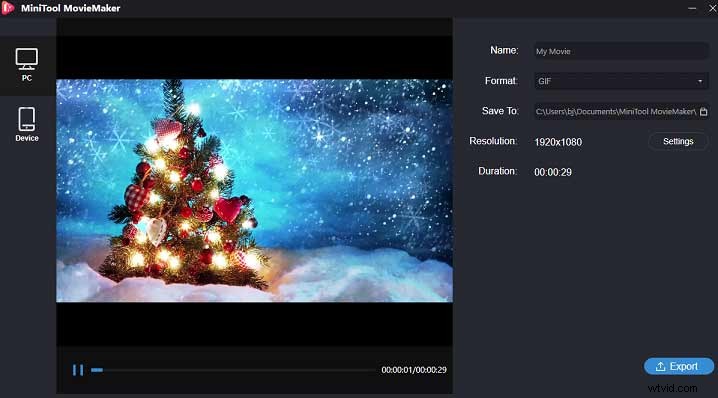
オプション2–画像からGIFへ
手順1.コンピュータでMiniToolMovieMakerを起動し、[ムービーテンプレート]ウィンドウを閉じてインターフェイスにアクセスします。
ステップ2.メディアファイルのインポートをクリックします 画像をアップロードします。
ステップ3.これらの画像をタイムラインにドラッグアンドドロップし、これらのクリップの順序を並べ替えます。
ステップ4.これらのクリップを編集します。 2つのクリップの間にトランジションを追加したり、写真にテキストを追加したりできます。
ステップ5.カスタマイズ後、エクスポートを選択します 、形式を GIFに設定します 、GIF名を付け、フォルダを選択して、エクスポートをタップします 画像を変換してGIFを保存します。
MiniToolMovieMakerは素晴らしいGIFメーカーです。 GIFを簡単に作成できます。大好きです!クリックしてツイート
ソリューション2–Ezgifを使用してFacebook用のGIFを作成する
EzgifはFacebook用の優れたGIFメーカーでもあり、画像やビデオからFacebookGIFを作成できます。サポートされている画像形式には、JPG、PNG、APNG、HEIC、MNG、FLIF、GIF、WebPなどがあります。複数のファイルをインポートしたり、画像付きのzipアーカイブをアップロードしたりできます。 1つの画像が6MBを超えることはできず、合計ファイルサイズは1000MBを超えることはできません。
ビデオ入力の場合、EzgifはMP4、WebM、AVI、MPEG、FLV、MOV、3GPなどで動作します。最大ファイルサイズは100MBです。また、コンピューターからビデオをアップロードしたり、ビデオのURLを貼り付けたりすることができます。以下は、Ezgifを使用してFacebook用のGIFを作成する方法です。
オプション1-ビデオからGIFへ
手順1.EzgifWebサイトにアクセスし、 Video to GIFを選択します。 。
ステップ2.ファイルの選択をクリックします 動画をアップロードするか、下のボックスに動画のURLを貼り付けます。
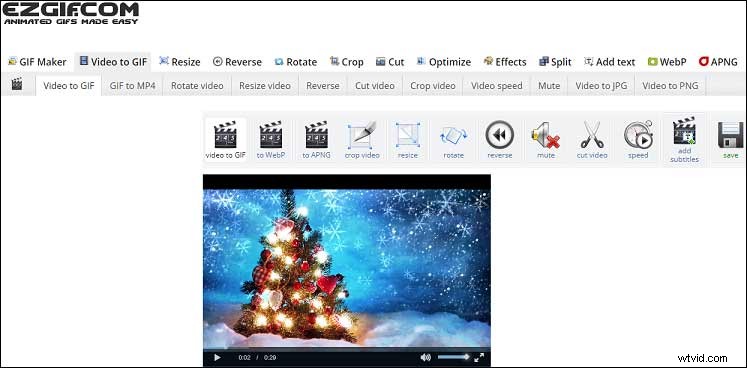
ステップ3.動画をアップロード!をタップします GIFの長さ、サイズ、フレームレートを調整します。ヒットしたGIFに変換!
ステップ4.出力GIF ウィンドウで、GIFの編集を続行するか、保存を直接選択できます ボタンをクリックしてGIFをダウンロードします。
オプション2–画像からGIFへ
手順1.WebブラウザでEzgifを開き、GIFメーカーをクリックします。 。
ステップ2.ファイルの選択をタップします 写真をインポートして[アップロードしてGIFを作成してください!]をクリックします
手順3.フレームをドラッグアンドドロップして順序を変更し、GIFオプションを終了してから、[GIFを作成]をクリックします。
ステップ4.引き続きGIFをカスタマイズするか、保存を選択します GIFをダウンロードします。
これらの10のFacebookGIFメーカーを使用すると、Facebookの画像またはビデオからGIFを簡単に作成できます。上記の手順に従うか、別のGIFクリエーターを選択してFacebook用のGIFを作成できます。また、ご不明な点がございましたら、[email protected]までお問い合わせください。
Facebook GIF FAQ
FacebookでGIFをコピーする方法は?- ブラウザからFacebookを開きます。
- 必要なGIFを参照して選択します。
- GIFをクリックして、[名前を付けて保存]を選択します。
- フォルダを選択し、GIFに名前を付けて、[保存]をクリックします 。
- GIPHY Webサイトにアクセスし、Facebookで共有するGIFを選択します。
- GIFをクリックして、新しいウィンドウで開きます。
- Share It!の下で Facebookボタンをタップします。
- アイデアを入力して、Facebookに投稿をクリックします 。
- ClouConvertのWebサイトに移動します。
- ファイルの選択をクリックします GIFをアップロードします。
- 変換 ボックスで、ターゲット形式をMP4に設定します。
- 変換をクリックします GIFをMP4に変換します。
- ダウンロードを押す MP4を保存するためのボタン。
